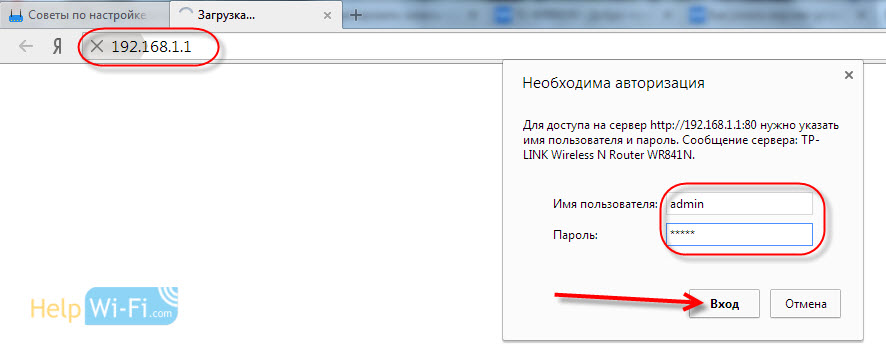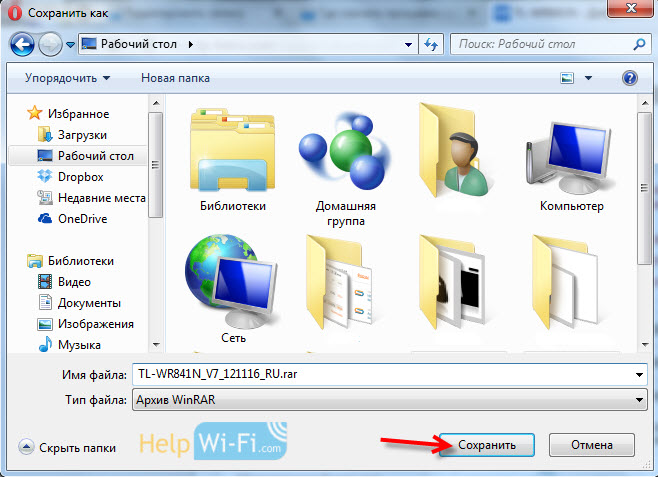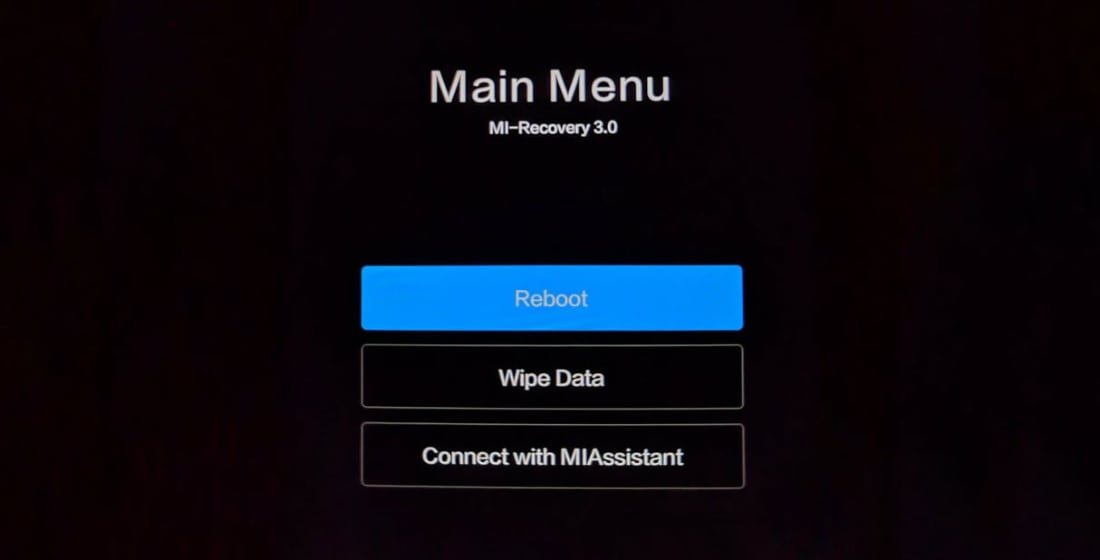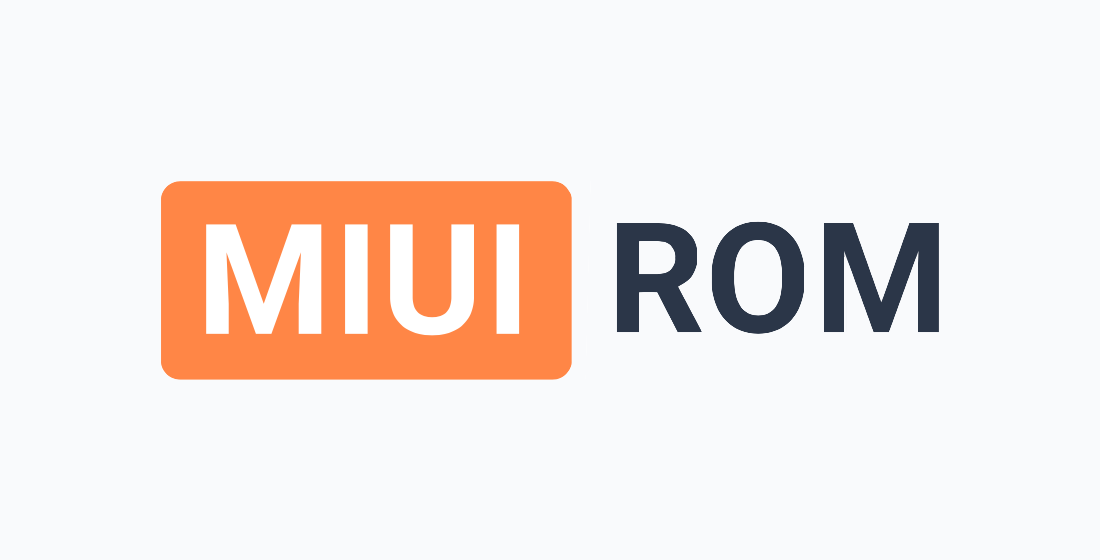- Где скачать прошивку для роутера Tp-Link? Как правильно выбрать прошивку?
- Как определить текущую версию прошивки?
- Ищем и скачиваем правильную прошивку для роутера Tp-Link
- Прошивки Mi Router 4A Gigabit
- Глобальная 3.0.24
- 3.0.24 ROM
- Китай 2.30.500
- 2.30.500 ROM
- Какой IP адрес Mi Router 4A Gigabit?
- Как сбросить Mi Router 4A Gigabit?
Где скачать прошивку для роутера Tp-Link? Как правильно выбрать прошивку?
Почему-то все бояться обновлять программное обеспечение, и не только на роутерах. Наверное, это связано с тем, что есть риск превратить устройство в кирпич. Но, это неправильное мнение. Да, если вы захотите прошить маршрутизатор какой-тот сторонней прошивкой, и не будете следовать инструкциям, то все может быть. Но, если вы скачаете новую версию ПО с сайта производителя, строго для вашей модели и для аппаратной версии вашего устройства, и будете следовать инструкции, то ничего плохого не случится.
В этой статье, я не буду рассказывать о том, как именно обновить прошивку (эта информация есть в специальной статье, смотрите по ссылке в конце статьи). Я постараюсь подробно ответить на вопросы:
- Где нужно скачивать новые версии программного обеспечения для маршрутизаторов компании Tp-Link. Покажу как это сделать на примере одной из моделей.
- Напишу, и покажу как нужно правильно выбирать прошивку для вашего маршрутизатора. По модели и по аппаратной версии вашего сетевого устройства от Tp-Link. Это очень важно.
Если вас интересует вопрос, нужно ли вообще обновляться, то вряд ли вы где-то найдете конкретный ответ. Многие придерживаются такого правила: если все работает, то лучше не трогать. С одной стороны, это правильно. Но, с другой стороны, в новых версия программного обеспечения для роутера, производители исправляют ошибки, вносят какие-то новые возможности, улучшают работ устройства.
Если вы купили роутер, то там уже скорее всего стоит самая новая прошивка, но, это не всегда так. Перед тем, как приступить к настройке, лучше убедится, что установленная версия самая новая. Если у вас маршрутизатор работает уже долгое время, то скорее всего, что для него уже есть обновление, и желательно его установить.
Если вы установите правильную прошивку с официального сайта, то вы не потеряете гарантию на ваш маршрутизатор. Компания Tp-Link предоставляет поддержку по официальным прошивкам.
Но, установка стороннего ПО, такого как DD-WRT снимает гарантию с вашего устройства
Эта инструкция подойдет для всех популярных Wi-Fi роутеров от Tp-Link: TL-WR841N, TD-W8968, TL-WR842ND, TD-W8960N, TL-MR3420, TL-WR940N, TL-WR843ND, TL-WR1043ND, TL-WDR3600, TL-WR741ND, TL-WDR3500 и других.
Как определить текущую версию прошивки?
Все очень просто. Достаточно просто зайти в настройки. Для этого, подключитесь к нужному роутеру, по кабелю, или по Wi-Fi (только для того, что бы посмотреть текущую версию, прошивать по Wi-Fi нельзя!), в любом браузере, в адресной строке перейдите по адресу http://192.168.1.1, или http://192.168.1.1. Появится запрос пароля и логина. По умолчанию – admin и admin (если вы их не меняли).
Введите их, и перед вами откроется панель управления. Сразу, на вкладке Status мы можем увидеть версию ПО, которая установлена на нашем маршрутизаторе.
Вы можете оставить эту страницу открытой, что бы потом, когда будете загружать ПО, смогли проверить, есть ли обновление для вашей модели, или нет.
Ищем и скачиваем правильную прошивку для роутера Tp-Link
Для того, что бы скачать правильную версию ПО, нужно знать модель вашего роутера и аппаратную версию.
Эту информацию можно и нужно посмотреть снизу (или сбоку) маршрутизатора на наклейке. Выглядит она примерно вот так:
Как видите, модель у нас TL-WR841N, а аппаратная версия – 7.2. Версия 7.2, означает, что у вас V7. И прошивку мы будем загружать для V7. Если там к примеру у вас Ver: 8.2, то ПО нужно для V8.
Дальше, переходим на официальный сайт компании, сразу на страницу загрузок http://www.tp-linkru.com/support/download/.
Ищем на этой странице модель своего маршрутизатора. По умолчанию, будет открыта страница с беспроводным оборудованием (обычные Wi-Fi роутеры). Слева, в таблице, вы можете выбрать раздел с другим оборудованием. Например, роутеры с поддержкой 3G/4G модемов, проводные маршрутизаторы, ADSL модемы и т. д.
Когда найдете свою модель, то нажмите на ссылку.
На следующей странице, выбираем аппаратную версию, которую мы узнавали выше. У меня, например, это V7. На нее и нажимаем.
Прошивка, которая находится в самом верху, самая новая. Вы можете сверить ее версию с той, что у вас уже установлена. И, если версия на сайте более новая, то можете скачать ПО и обновить. Справа, в таблице, вы можете посмотреть информацию по версии ПО. Там указана дата выхода, язык, размер архива, описание изменений и т. д.
Для того, что бы скачать архив с прошивкой, нажмите на ссылку рядом с зеленой стрелочкой.
Сохраните архив например на рабочий стол.
Вот и все, архив с прошивкой есть у нас на компьютере. Осталось только залить ее в наш роутер. Как это сделать, смотрите в отдельной инструкции по обновлению прошивки на Tp-Link.
Прошивки Mi Router 4A Gigabit
Стабильные прошивки для роутера Mi Router 4A Gigabit (кодовое имя R4A) бесплатно загружаются с официального сайта Xiaomi — miwifi.com. Мы не вносим изменения в оригинальные ссылки и не храним файлы, это стоковые пирошивки Сяоми.
Ниже можно скачать последнюю версию 3.0.24 и старые обновления для Wi-Fi маршрутизатора.
Глобальная 3.0.24
Последняя стабильная глобальная прошивка для Mi Router 4A Gigabit от Xiaomi.
3.0.24 ROM
- Supported more countries/regions
- Upgraded the South America server. Please update the firmware and MiWiFi app to the latest version
- Fixed some bugs
Китай 2.30.500
Последняя стабильная китайская прошивка для Mi Router 4A Gigabit от Xiaomi.
2.30.500 ROM
Старые официальные китайские прошивки для Mi Router 4A Gigabit:
Перед установкой обновления ознакомьтесь с отзывами на сайтах 4PDA или XDA Developers. Если вы установили стоковую прошивку и столкнулись с проблемами в её работе, пожалуйста, напишите об этом в комментариях.
Какой IP адрес Mi Router 4A Gigabit?
IP-адрес роутера по умолчанию — 192.168.31.1. Внутренний интерфейс администрирования Mi Router 4A Gigabit также доступен по адресу www.miwifi.com.
Как сбросить Mi Router 4A Gigabit?
Нажмите и удерживайте кнопку Reset на задней панели роутера в течение 8 секунд. Сброс не приведёт к удалению личных данных на жёстком диске, но сбросит всю информацию о конфигурации маршрутизатора Mi Router 4A Gigabit, включая пароль.
Олег, удалось найти решение ?
Народ, подскажите как лечить!
Ресет не помогает. Мигает рыжая лампа. Сеть Wi-Fi с роутера не вижу.
есть возможность сбросить, на ютубе есть инструкция и сайт с прогой для этого — у меня получилось https://www.youtube.com/watch?v=SLbkce-M2nE
на сайте 4pda есть обсуждение mi4a giga там же есть прошивка скриптами тоесть запустил и не мучайся
если есть возможность то лучше под рукой иметь програматор ch341a цена вопроса 150-200 рублей на АЛИ
Ну на 4PDA конечно люди умные сидят, однако скриптованная прошивка — это всегда риск. Не факт, что в самый ответственный момент что-нибудь не засбоит. Программатор тоже вещь хорошая, но им ещё нужно уметь пользоваться. А среднестатистический юзер вряд ли будет углубляться в такие дебри)
Попользовался пол годика +- и потом эта хрень начала гнусить мне соединение . Залипает на 30-40 сек. Не возможно работать.
Скачал глобальную прошивку 3.0.24 для Mi Router с вашего сайта. Устанавливаю, установка уже идёт около часа и не думает заканчиваться… Что делать?